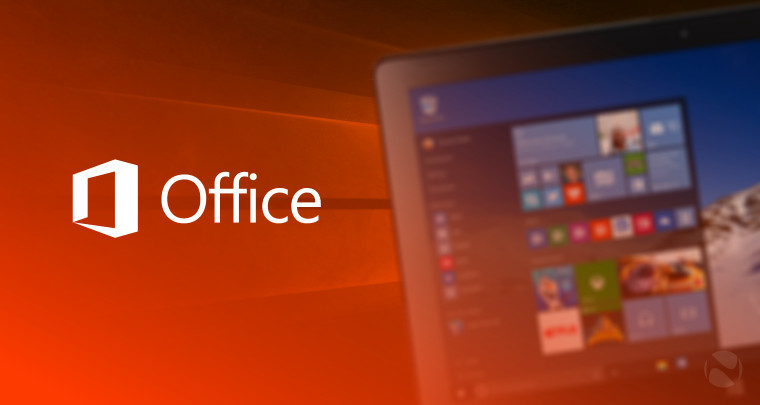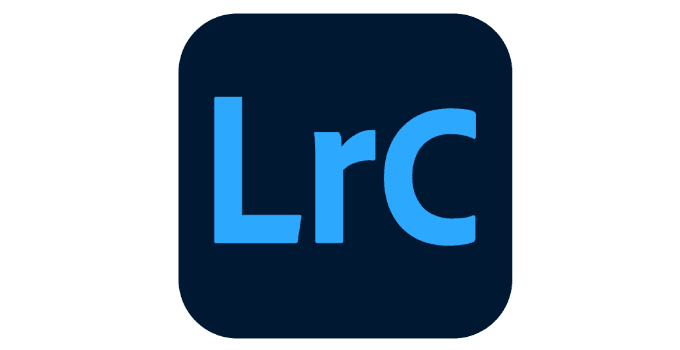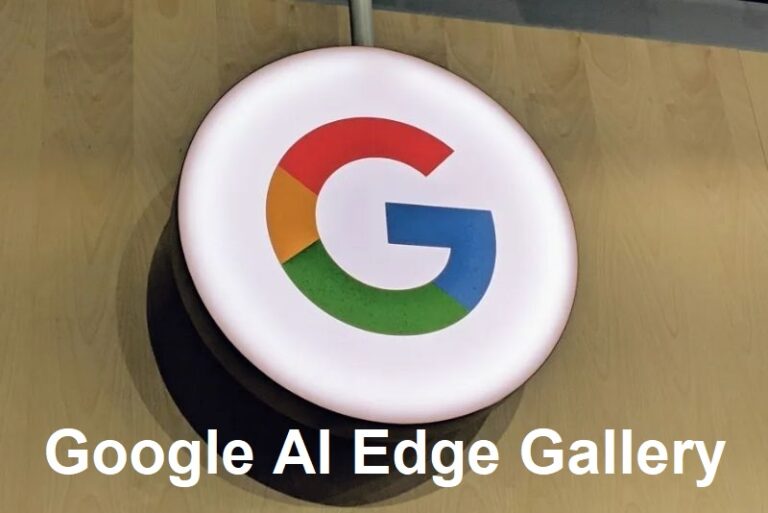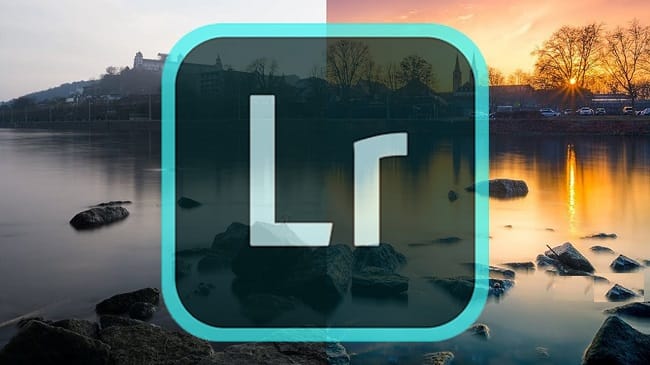
idfuturetechin – Kalian pernah gak sih ngedit foto dan ngerasa gini:
“kok warna langitnya udah cakep, tapi muka jadi gelap kayak lutung.”
“Udah pas skin tone nya, eh langitnya blown out!”
Nah, di Lightroom Classic 2024, semua itu bisa diatasi pakai kombinasi AI Masking + Preset.
Ini bukan sekadar preset biasa yang cuma ubah warna dan cahaya global.
Ini preset next level, yang bisa otomatis deteksi langit, wajah, subjek utama, terus ngasih treatment khusus buat masing-masing bagian. Wiih gimana keren kan ?
Kenapa Fitur Ini Ngena Banget ?
Sebelumnya, kalau mau edit sebagian area kayak wajah doang, kita harus seleksi manual pakai brush/radial/gradient baru atur exposure nya.
Sekarang? Lightroom bisa auto masking pakai AI !
Jadi, kalian bisa bikin preset yang gak cuma ubah warna, tapi juga termasuk efek masking seperti wajah lebih terang, background diblur atau digelapin, langit dikasih gradasi warna sinematik, Highlight mata, rambut, atau objek tertentu
Step-by-Step: Gabungin AI Masking + Preset
1. Pilih Foto yang Mau Diedit
Buka Lightroom Classic 2024 : pastikan kalian update ke versi terbaru ya.
Download Lightroom di sini -> https://www.adobe.com/products/photoshop-lightroom-classic.html
2. Masuk ke Tab Develop
Di bagian atas, klik Develop buat mulai ngedit.
3. Gunakan AI Masking
Klik ikon Masking : lingkaran putus-putus di kanan atas
Pilih:
- Select Subject: buat deteksi objek utama (biasanya orang)
- Select Sky: buat langit
- Select Background: buat latar belakang
Lightroom langsung deteksi otomatis pakai AI, dan… brak! hasilnya nabrak banget gak tuh presisi nya
4. Edit Sesuai Kebutuhan
Misal:
- Wajah → tambahin exposure + clarity
- Background → turunin saturation atau kasih blur halus
- Langit → tambahin vibrance, kurangi highlight
5. Simpan Jadi Preset Baru
- Klik kanan di panel Presets → pilih Create Preset
- Di bagian bawah, centang “Masking”
- Kasih nama preset kamu, misal:
Sunset Portrait Pop - Simpan di grup preset kamu sendiri
Tips: bikin preset untuk kondisi berbeda: siang, golden hour, malam, indoor, dll.
6. Terapkan ke Foto Lain
Sekarang buka foto lain, tinggal klik preset barusan…
Lightroom akan langsung: Deteksi subjek dan langit baru, terapkan semua efek masking dan warna, No need brush manual lagi!
Buat kalian yang mau dalemin lebih jauh tentang AI Masking dan Preset, cekidot dibawah :
- Adobe Official Blog – What’s New in Lightroom Classic 2024
- PetaPixel – Lightroom AI Tools Are a Big Deal for Photographers
- CreativeBloq – Lightroom Classic Tips and Tricks
- Fstoppers – Masking Like a Pro in Lightroom
- Lightroom Preset Marketplace
Semua situs di atas punya reputasi bagus dan konten up-to-date buat bantu kalian makin jago editing.
Pakai AI Masking + Preset itu bukan soal gaya-gayaan, tapi soal efisiensi dan konsistensi tone.
Kamu bisa ngedit banyak foto dalam waktu singkat, tetap dapat hasil yang kelihatan profesional, dan gak perlu lagi ngatur satu-satu lagi.
jika ada salah kata dan salah penulisan atau bahkan salah menaruh rasa kami mohon maaf.
Sekian dan terima kasih !
Jangan lupa follow akun Instagram, TikTok, Youtube, Madium, LinkedIn Digivestasi agar Anda tetap update